先自我介绍一下,小编浙江大学毕业,去过华为、字节跳动等大厂,目前阿里P7
深知大多数程序员,想要提升技能,往往是自己摸索成长,但自己不成体系的自学效果低效又漫长,而且极易碰到天花板技术停滞不前!
因此收集整理了一份《2024年最新Java开发全套学习资料》,初衷也很简单,就是希望能够帮助到想自学提升又不知道该从何学起的朋友。
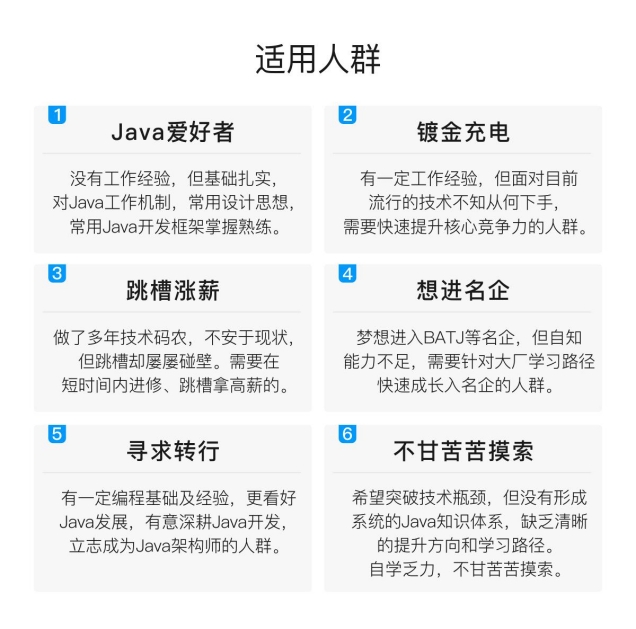
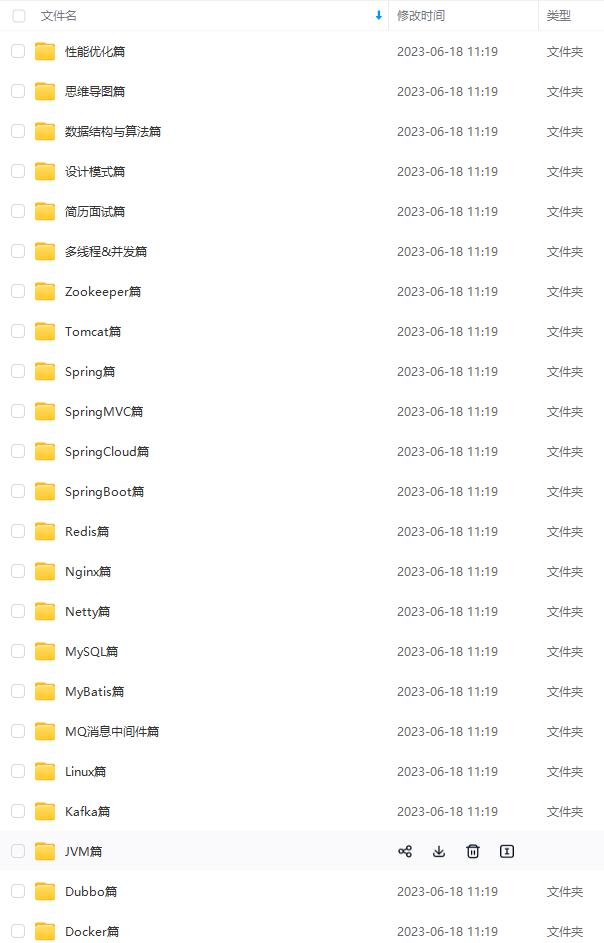
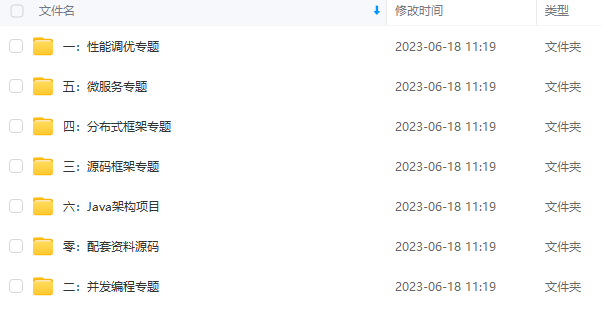
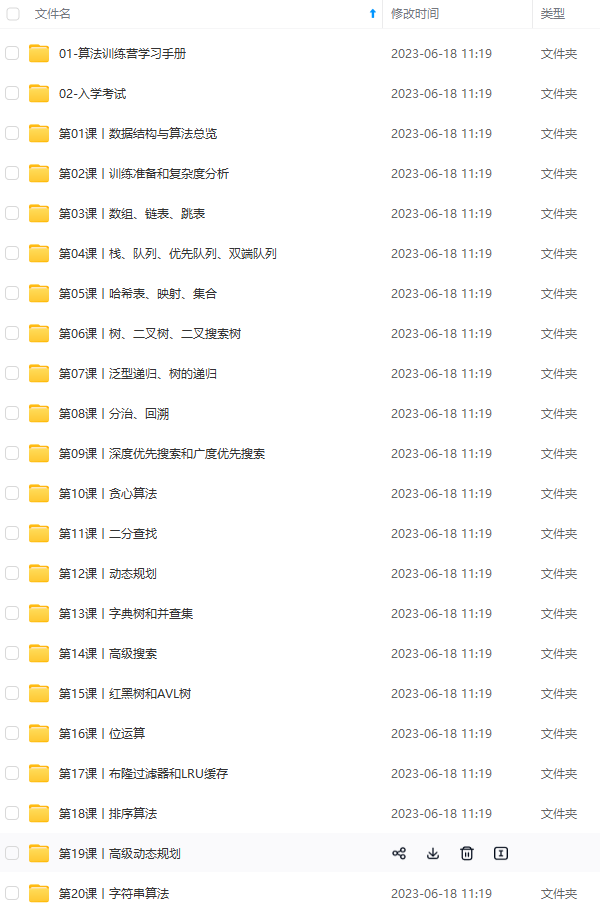
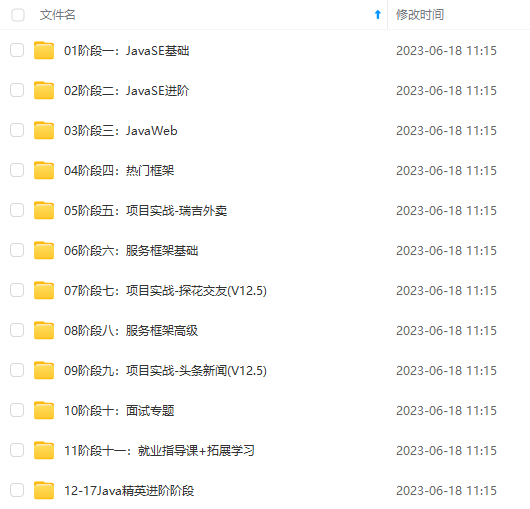
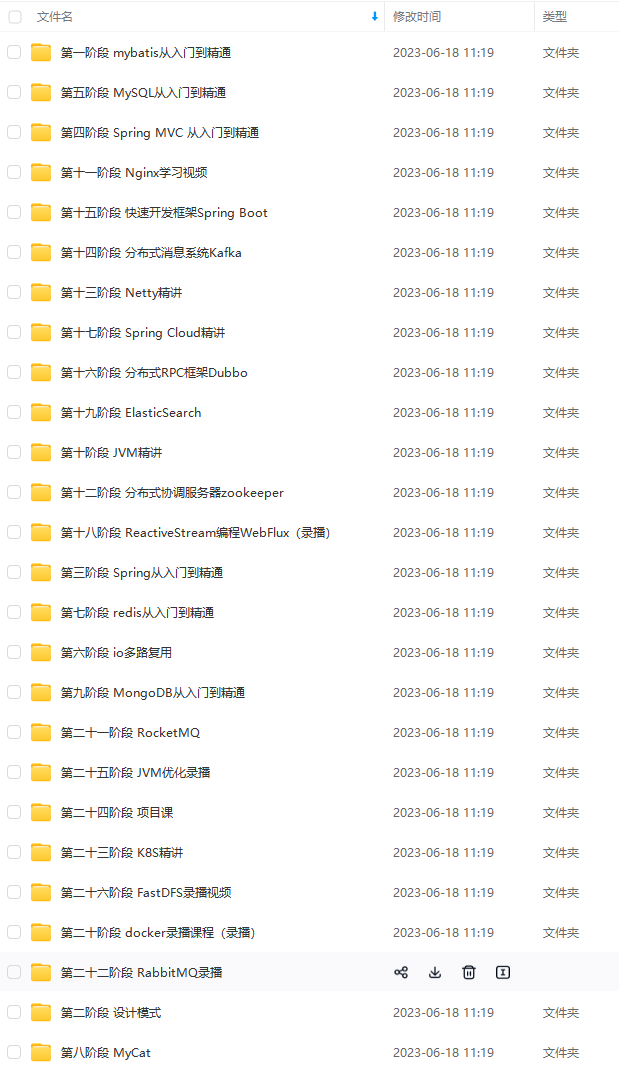
既有适合小白学习的零基础资料,也有适合3年以上经验的小伙伴深入学习提升的进阶课程,涵盖了95%以上Java开发知识点,真正体系化!
由于文件比较多,这里只是将部分目录截图出来,全套包含大厂面经、学习笔记、源码讲义、实战项目、大纲路线、讲解视频,并且后续会持续更新
如果你需要这些资料,可以添加V获取:vip1024b (备注Java)
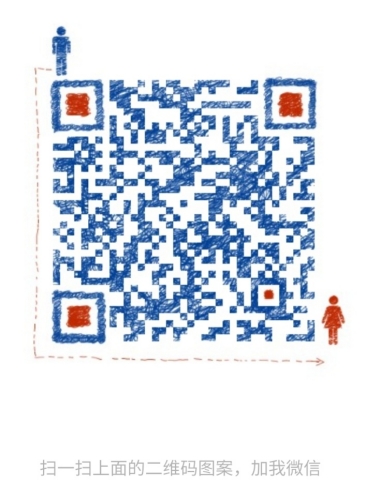
正文
private String faceConfigPath=basePath+“\src\com\facedetect\config\haarcascade_frontalface_alt2.xml”;
static{
// 载入opencv的库
String opencvpath = System.getProperty(“user.dir”) + “\libs\x64\”;
String opencvDllName = opencvpath + Core.NATIVE_LIBRARY_NAME + “.dll”;
System.load(opencvDllName);
}
/**
-
opencv实现人脸识别
-
@param imagePath
-
@param outFile
-
@throws Exception
*/
public void detectFace(String imagePath, String outFile) throws Exception
{
System.out.println("Running DetectFace …,config path is "+faceConfigPath);
String basePath =System.getProperty(“user.dir”);
String path= basePath+ “\src\com\facedetect\tmp\”;
// 从配置文件lbpcascade_frontalface.xml中创建一个人脸识别器,该文件位于opencv安装目录中,为了方便从安装方便放到了程序路径里
CascadeClassifier faceDetector = new CascadeClassifier(faceConfigPath);
//创建图片处理对象
Mat image = Imgcodecs.imread(imagePath);
// 在图片中检测人脸
MatOfRect faceDetections = new MatOfRect();
//多条件结果检测
faceDetector.detectMultiScale(image, faceDetections);
System.out.println(String.format(“Detected %s faces”, faceDetections.toArray().length));
//检测结果集
Rect[] rects = faceDetections.toArray();
// 在每一个识别出来的人脸周围画出一个方框
for (int i = 0; i < rects.length; i++) {
Rect rect = rects[i];
Imgproc.rectangle(image, new Point(rect.x-2, rect.y-2),
new Point(rect.x + rect.width, rect.y + rect.height),
new Scalar(0, 255, 0));
Mat copy = new Mat(image,rect);
Mat temp = new Mat();
copy.copyTo(temp);
//输出图片
Imgcodecs.imwrite(path+i+“.png”, temp);
}
Imgcodecs.imwrite(outFile, image);
System.out.println(String.format(“人脸识别成功,人脸图片文件为: %s”, outFile));
}
/**
-
opencv实现人眼识别
-
@param imagePath
-
@param outFile
-
@throws Exception
*/
public void detectEye(String imagePath, String outFile) throws Exception {
System.out.println("Running DetectFace …,config path is "+eyeConfigPath);
CascadeClassifier eyeDetector = new CascadeClassifier(
eyeConfigPath);
Mat image = Imgcodecs.imread(imagePath); //读取图片
// 在图片中检测人脸
MatOfRect faceDetections = new MatOfRect();
eyeDetector.detectMultiScale(image, faceDetections, 2.0,1,1,new Size(20,20),new Size(20,20));
System.out.println(String.format(“Detected %s eyes”, faceDetections.toArray().length));
Rect[] rects = faceDetections.toArray();
if(rects != null && rects.length <2){
throw new RuntimeException(“不是一双眼睛”);
}
Rect eyea = rects[0];
Rect eyeb = rects[1];
System.out.println("a-中心坐标 " + eyea.x + " and " + eyea.y);
System.out.println("b-中心坐标 " + eyeb.x + " and " + eyeb.y);
//获取两个人眼的角度
double dy=(eyeb.y-eyea.y);
double dx=(eyeb.x-eyea.x);
double len=Math.sqrt(dxdx+dydy);
System.out.println("dx is "+dx);
System.out.println("dy is "+dy);
System.out.println("len is "+len);
double angle=Math.atan2(Math.abs(dy),Math.abs(dx))*180.0/Math.PI;
System.out.println("angle is "+angle);
for(Rect rect:faceDetections.toArray()) {
Imgproc.rectangle(image, new Point(rect.x, rect.y), new Point(rect.x
- rect.width, rect.y + rect.height), new Scalar(0, 255, 0));
}
Imgcodecs.imwrite(outFile, image);
System.out.println(String.format(“人眼识别成功,人眼图片文件为: %s”, outFile));
}
}
该函数主要实现了两个方法,一个是人脸检测,一个是人眼检测。方法都差不多。主要是加载的分类器不同。以及结果集的过滤。其中重要的一个方法时是MatOfRect的detectMultiScale方法。该方法共有7个参数。含义如下。
-
**参数1:**image–待检测图片,一般为灰度图像加快检测速度;
-
**参数2:**objects–被检测物体的矩形框向量组;
-
**参数3:**scaleFactor–表示在前后两次相继的扫描中,搜索窗口的比例系数。默认为1.1即每次搜索窗口依次扩大10%;
-
**参数4:**minNeighbors–表示构成检测目标的相邻矩形的最小个数(默认为3个)。 如果组成检测目标的小矩形的个数和小于 min_neighbors - 1 都会被排除。 如果min_neighbors 为 0, 则函数不做任何操作就返回所有的被检候选矩形框, 这种设定值一般用在用户自定义对检测结果的组合程序上;
-
**参数5:**flags–要么使用默认值,要么使用CV_HAAR_DO_CANNY_PRUNING,如果设置为 CV_HAAR_DO_CANNY_PRUNING,那么函数将会使用Canny边缘检测来排除边缘过多或过少的区域, 因此这些区 域通常不会是人脸所在区域;
-
**参数6、7:**minSize和maxSize用来限制得到的目标区域的范围。
2、ImageUtils
package com.facedetect.func;
import org.opencv.core.Mat;
import org.opencv.core.Rect;
import org.opencv.core.Size;
import org.opencv.imgcodecs.Imgcodecs;
import org.opencv.imgproc.Imgproc;
import javax.imageio.ImageIO;
import javax.swing.*;
import java.awt.*;
import java.awt.image.BufferedImage;
import java.io.File;
import java.io.IOException;
/**
-
@Auther: DarkKing
-
@Date: 2019/10/2 11:12
-
@Description:
*/
public class ImageUtils {
/**
-
裁剪图片并重新装换大小
-
@param imagePath
-
@param posX
-
@param posY
-
@param width
-
@param height
-
@param outFile
*/
public static void imageCut(String imagePath,String outFile, int posX,int posY,int width,int height ){
//原始图像
Mat image = Imgcodecs.imread(imagePath);
//截取的区域:参数,坐标X,坐标Y,截图宽度,截图长度
Rect rect = new Rect(posX,posY,width,height);
//两句效果一样
Mat sub = image.submat(rect); //Mat sub = new Mat(image,rect);
Mat mat = new Mat();
Size size = new Size(300, 300);
Imgproc.resize(sub, mat, size);//将人脸进行截图并保存
Imgcodecs.imwrite(outFile, mat);
System.out.println(String.format(“图片裁切成功,裁切后图片文件为: %s”, outFile));
}
/**
-
@param imagePath
-
@param outFile
*/
public static void setAlpha(String imagePath, String outFile) {
/**
-
增加测试项
-
读取图片,绘制成半透明
*/
try {
ImageIcon imageIcon = new ImageIcon(imagePath);
BufferedImage bufferedImage = new BufferedImage(imageIcon.getIconWidth(),
imageIcon.getIconHeight(), BufferedImage.TYPE_4BYTE_ABGR);
Graphics2D g2D = (Graphics2D) bufferedImage.getGraphics();
g2D.drawImage(imageIcon.getImage(), 0, 0, imageIcon.getImageObserver());
//循环每一个像素点,改变像素点的Alpha值
int alpha = 100;
for (int j1 = bufferedImage.getMinY(); j1 < bufferedImage.getHeight(); j1++) {
for (int j2 = bufferedImage.getMinX(); j2 < bufferedImage.getWidth(); j2++) {
int rgb = bufferedImage.getRGB(j2, j1);
rgb = ( (alpha + 1) << 24) | (rgb & 0x00ffffff);
bufferedImage.setRGB(j2, j1, rgb);
}
}
g2D.drawImage(bufferedImage, 0, 0, imageIcon.getImageObserver());
//生成图片为PNG
ImageIO.write(bufferedImage, “png”, new File(outFile));
System.out.println(String.format(“绘制图片半透明成功,图片文件为: %s”, outFile));
}
catch (Exception e) {
e.printStackTrace();
}
}
/**
-
为图像添加水印
-
@param buffImgFile 底图
-
@param waterImgFile 水印
-
@param outFile 输出图片
-
@param alpha 透明度
-
@throws IOException
*/
private static void watermark(String buffImgFile,String waterImgFile,String outFile, float alpha) throws IOException {
// 获取底图
BufferedImage buffImg = ImageIO.read(new File(buffImgFile));
// 获取层图
BufferedImage waterImg = ImageIO.read(new File(waterImgFile));
// 创建Graphics2D对象,用在底图对象上绘图
Graphics2D g2d = buffImg.createGraphics();
int waterImgWidth = waterImg.getWidth();// 获取水印层图的宽度
int waterImgHeight = waterImg.getHeight();// 获取水印层图的高度
// 在图形和图像中实现混合和透明效果
g2d.setComposite(AlphaComposite.getInstance(AlphaComposite.SRC_ATOP, alpha));
// 绘制
g2d.drawImage(waterImg, 0, 0, waterImgWidth, waterImgHeight, null);
g2d.dispose();// 释放图形上下文使用的系统资源
//生成图片为PNG
ImageIO.write(buffImg, “png”, new File(outFile));
System.out.println(String.format(“图片添加水印成功,图片文件为: %s”, outFile));
}
/**
-
图片合成
-
@param image1
-
@param image2
-
@param posw
-
@param posh
-
@param outFile
-
@return
*/
public static void simpleMerge(String image1, String image2, int posw, int posh, String outFile) throws IOException{
// 获取底图
BufferedImage buffImg1 = ImageIO.read(new File(image1));
// 获取层图
BufferedImage buffImg2 = ImageIO.read(new File(image2));
//合并两个图像
int w1 = buffImg1.getWidth();
int h1 = buffImg1.getHeight();
int w2 = buffImg2.getWidth();
int h2 = buffImg2.getHeight();
BufferedImage imageSaved = new BufferedImage(w1, h1, BufferedImage.TYPE_INT_ARGB); //创建一个新的内存图像
Graphics2D g2d = imageSaved.createGraphics();
g2d.drawImage(buffImg1, null, 0, 0); //绘制背景图像
for (int i = 0; i < w2; i++) {
for (int j = 0; j < h2; j++) {
int rgb1 = buffImg1.getRGB(i + posw, j + posh);
int rgb2 = buffImg2.getRGB(i, j);
/*if (rgb1 != rgb2) {
rgb2 = rgb1 & rgb2;
}*/
imageSaved.setRGB(i + posw, j + posh, rgb2); //修改像素值
}
最后



网上学习资料一大堆,但如果学到的知识不成体系,遇到问题时只是浅尝辄止,不再深入研究,那么很难做到真正的技术提升。
需要这份系统化的资料的朋友,可以添加V获取:vip1024b (备注Java)
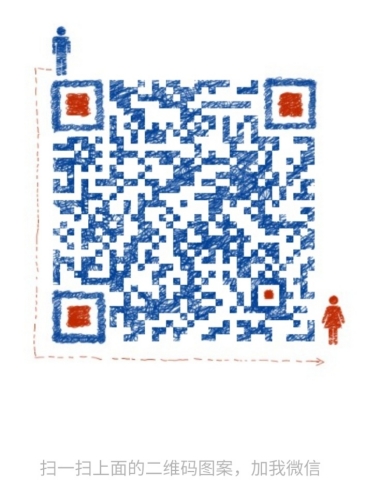
一个人可以走的很快,但一群人才能走的更远!不论你是正从事IT行业的老鸟或是对IT行业感兴趣的新人,都欢迎加入我们的的圈子(技术交流、学习资源、职场吐槽、大厂内推、面试辅导),让我们一起学习成长!
h2; j++) {
int rgb1 = buffImg1.getRGB(i + posw, j + posh);
int rgb2 = buffImg2.getRGB(i, j);
/*if (rgb1 != rgb2) {
rgb2 = rgb1 & rgb2;
}*/
imageSaved.setRGB(i + posw, j + posh, rgb2); //修改像素值
}
最后
[外链图片转存中…(img-ixPpUB45-1713621984879)]
[外链图片转存中…(img-W69la9d8-1713621984879)]
[外链图片转存中…(img-77iOWOxk-1713621984880)]
网上学习资料一大堆,但如果学到的知识不成体系,遇到问题时只是浅尝辄止,不再深入研究,那么很难做到真正的技术提升。
需要这份系统化的资料的朋友,可以添加V获取:vip1024b (备注Java)
[外链图片转存中…(img-jiX73xkP-1713621984880)]
一个人可以走的很快,但一群人才能走的更远!不论你是正从事IT行业的老鸟或是对IT行业感兴趣的新人,都欢迎加入我们的的圈子(技术交流、学习资源、职场吐槽、大厂内推、面试辅导),让我们一起学习成长!





















 2506
2506











 被折叠的 条评论
为什么被折叠?
被折叠的 条评论
为什么被折叠?








